Tabla de Contenido
![]() Sobre el autor
Sobre el autor
![]() Artículos Relacionados
Artículos Relacionados
-
-
-
-
Los archivos WMA son muy comunes en los sistemas Windows, pero no son nativos de los sistemas operativos Mac. Por lo tanto, el reproductor multimedia incorporado, QuickTime, no puede abrirlos y reproducirlos. Si tienes que reproducir un archivo WMA, necesitarás ayuda adicional de herramientas de terceros.
Por suerte, hay muchos reproductores WMA capaces en el mercado. Y en este artículo, hemos enumerado algunos y te mostramos cómo reproducir WMA en Mac con un funcionamiento sencillo. Sólo tienes que leer todo el artículo y encontrar la herramienta que más te guste.
CONTENIDO DE LA PÁGINA:
- Reproducir WMA en Mac con EaseUS RecExperts
- Reproducir WMA en Mac con el Reproductor Elmedia
- Reproducir WMA en Mac con el reproductor de vídeo Cisdem
- Reproducir WMA en Mac con Windows Media Components
- Preguntas frecuentes sobre la reproducción de WMA en Mac
Parte 1. Reproducir WMA en Mac con EaseUS RecExperts [Soporta español]
El primer reproductor WMA que queremos presentarte es EaseUS RecExperts. Como es sabido por todos, se trata de un completo grabador de pantalla. Sin embargo, mucha gente no sabe que también es un reproductor multimedia que puede reproducir FLAC, MP3, MP4, AAC, OGG, y reproducir MKV en Mac, etc. con un solo clic.
Por supuesto, si necesitas grabar un archivo de vídeo o audio, EaseUS RecExperts está a tu servicio. Puede ayudarte a grabar la pantalla, el audio, la webcam y el juego. También puedes utilizarlo si necesitas grabar una reunión. Por ejemplo, puedes utilizarlo para grabar Zoom, grabar Google Meet, WebEx, etc.
Ahora, descarga el programa EaseUS RecExperts usando el botón de abajo y sigue los pasos para reproducir WMA en Mac.
Descargar gratis Reproductor multimedia
Descargar gratisReproductor multimedia
Trustpilot Valoración 4,7
Paso 1. Instala e inicia EaseUS RecExperts. Haz clic en "Grabaciones" en la interfaz principal. Se abrirá una lista de tus grabaciones.
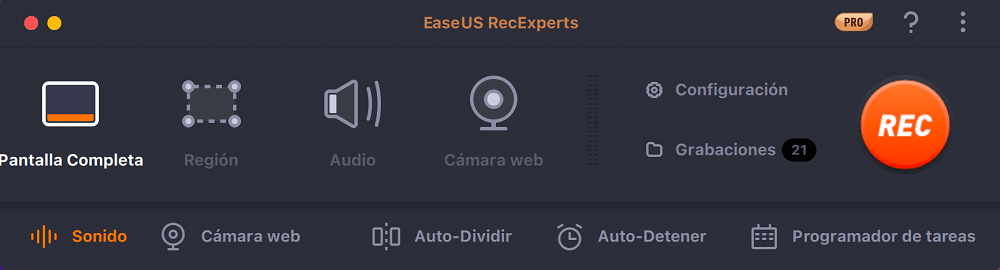
Paso 2. Haz clic en el signo "Archivo" de la parte inferior de la barra de herramientas. Se abrirán tus carpetas multimedia.
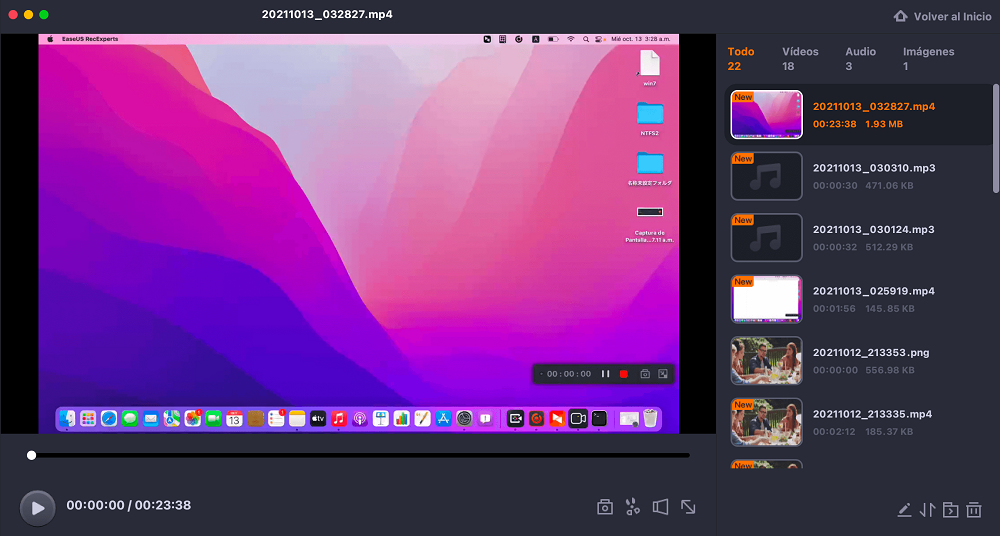
Paso 3. Elige el archivo de vídeo, audio o imagen de tu ordenador. Son compatibles MP4, AVI, MKV, MOV, GIF, MP3, FLAC, AAC, WAV, WMA y OGG. Después, puedes reproducirlo con EaseUS RecExperts.
Parte 2. Reproducir WMA en Mac con Elmedia Player
El Reproductor Elmedia es otro reproductor multimedia que puede reproducir WMA en ordenadores Mac. Esta aplicación aprovecha al máximo los sistemas de audio modernos. Y ofrece una interfaz rápida y sensible, lo que facilita su uso a los principiantes.
Además, también es un reproductor MP4 fiable del que disfrutan los usuarios de Mac. Esto se debe a que tiene opciones de personalización, incluyendo un ecualizador, soporte para listas de reproducción y muchas más. De hecho, esta herramienta es compatible con FLV, MP4, MOV, AVI, WMV, etc.
Ahora, vamos a comprobar cómo puedes utilizarlo para reproducir WMA en ordenadores Mac.

Paso 1. Descarga e instala Elmedia Player. E inícialo después en tu Mac.
Paso 2. Puedes añadir archivos WMA a la Biblioteca Elmedia haciendo clic con el botón derecho en tu archivo WMA en el "Finder", haciendo clic en "Abrir con" y seleccionando "Reproductor Elmedia". O puedes ir al menú principal de la aplicación y elegir "Archivo" > "Abrir...". Pero la forma más sencilla es arrastrar y soltar el archivo en la aplicación.
Paso 3. Después de importarlo, empieza a reproducirlo en tu Mac.
Parte 3. Reproducir WMA en Mac con el reproductor de vídeo Cisdem
Cisdem Video Player también es un reproductor multimedia capaz de reproducir WMA en Mac. Su ingenioso diseño facilita la reproducción de WMA en Mac sin problemas. Es compatible con prácticamente cualquier formato de vídeo y audio que conozcas, como WMA, WMV, MP4, RMVB, AVI, MPEG, VOB, DVD-VR File Format, APE, M4A, etc.
Como uno de los mejores reproductores WMA para Mac, puede procesar archivos multimedia de gran tamaño sin problemas. Con esta aplicación, puedes seleccionar rápidamente el archivo que quieres reproducir de la lista de reproducción, cambiar las pistas de audio, añadir subtítulos al vídeo, reproducirlo como quieras, etc.
Sigue los pasos que se indican a continuación para reproducir WMA en Mac.
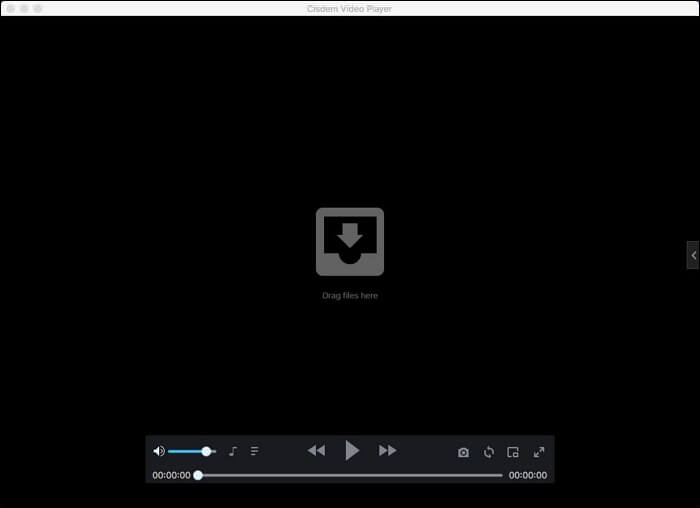
Paso 1. Descarga e instala Cisdem Video Player en tu ordenador Mac.
Paso 2. Inicia el reproductor WMA gratuito Cisdem en Mac. Arrastra y suelta tu archivo WMA en su interfaz principal y haz clic en el botón "Reproducir" para escuchar el archivo WMA.
Paso 3. También puedes hacer clic con el botón derecho en el archivo WMA y elegir "Abrir con" > "Cisdem Video Player". El archivo WMA empezará a reproducirse inmediatamente.
Parte 4. Reproducir WMA en Mac con Windows Media Components para QuickTime
La última forma que queremos mostrarte para reproducir WMA en Mac es utilizar los Componentes Windows Media para QuickTime de Flip4Mac. Ya sabemos que QuickTime puede utilizarse para reproducir WMA directamente. Pero si tienes Flip4Mac, la situación puede cambiar. Es fiable para reproducir archivos con QuickTime.
Siguiendo los pasos que se indican a continuación, puedes reproducir un WMA en tu Mac con Flip4Mac.
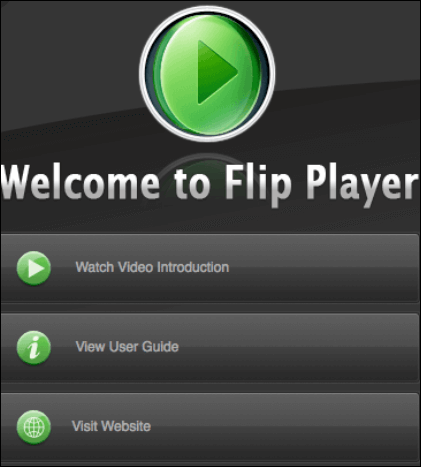
Paso 1. Descarga e instala los Componentes Windows Media para QuickTime de Flip4Mac.
Paso 2. Una vez descargado e instalado el componente Flip4Mac, ve a QuickTime Player > "Archivo" > "Abrir", y elige el archivo que quieras reproducir con QuickTime.
Paso 3. Ahora puedes empezar a reproducir el archivo haciendo clic en el botón "Reproducir".
Preguntas frecuentes sobre la reproducción de WMA en Mac
Hay algunas preguntas frecuentes relacionadas con este tema. Echemos un vistazo juntos.
1. ¿Qué programa abre archivos WMA en Mac?
Muchos programas pueden abrir y reproducir archivos WMA en Mac. Entre ellos, el que más recomendamos es EaseUS RecExperts, porque puede grabar un archivo WMA como otros formatos, reproducir WMA con un solo clic y cambiar la velocidad de reproducción.
2. ¿Cómo puedo reproducir archivos WMA en mi Mac de forma gratuita?
Para ello, tienes que descargar e instalar el reproductor de vídeo Cisdem en tu ordenador Mac. Inicia el reproductor WMA gratuito Cisdem en Mac y haz clic en el botón "Reproducir" para escuchar el archivo WMA.
3. ¿Cómo convierto WMA a QuickTime?
Ve al sitio web oficial de FreeConvert y sigue los pasos que se indican a continuación.
- 1. Pulsa el botón "Elegir archivos" para seleccionar tus archivos WMA.
- 2. Haz clic en el botón "Convertir a MOV" para iniciar la conversión.
- 3. Cuando el estado cambie a "Hecho", pulsa el botón "Descargar MOV".
Conclusión
Como puedes ver, los archivos WMA normalmente no se reproducen en un Mac a menos que tengas una aplicación de terceros instalada en tu Mac. Por suerte, hemos enumerado una serie de opciones que te ayudarán a hacerlo. La opción más accesible y sencilla es utilizar una aplicación de reproducción de WMA de terceros. Y te sugerimos que descargues EaseUS RecExperts porque es muy completa y fácil de usar.
Descargar gratis Reproductor multimedia
Descargar gratisReproductor multimedia
Trustpilot Valoración 4,7
Sobre el autor
Pedro es un editor experimentado de EaseUS centrado en la redacción de temas sobre tecnología. Familiarizado con todo tipo de software de recuperación de datos, copia de seguridad y restauración, software de edición de vídeo y grabación de pantalla, etc. Todos los temas que elige están orientados a proporcionar información más instructiva a los usuarios.
Artículos Relacionados
-
Cómo eliminar partes no deseadas de un vídeo (3 maneras)
![Luis]() Luis
2025/07/18
Luis
2025/07/18 -
Cómo grabar la pantalla en laptop MSI (Guía definitiva 2025)
![Luis]() Luis
2025/07/18
Luis
2025/07/18
-
Cómo grabar vídeo en directo Firefox fácilmente
![Luis]() Luis
2025/07/18
Luis
2025/07/18 -
12 mejores asistentes de reuniones con IA [2025 Actualizado]
![Luis]() Luis
2025/07/18
Luis
2025/07/18